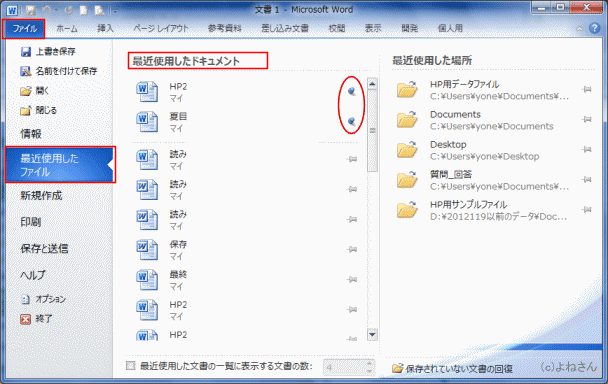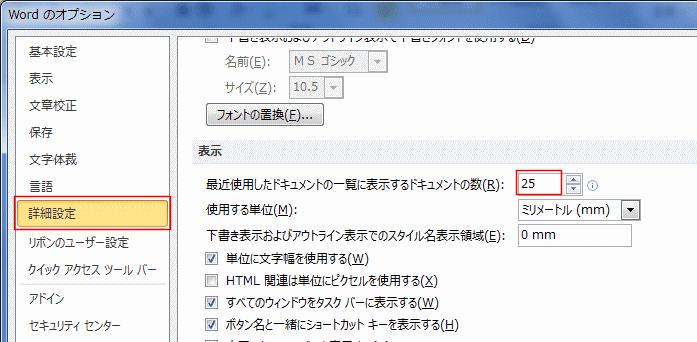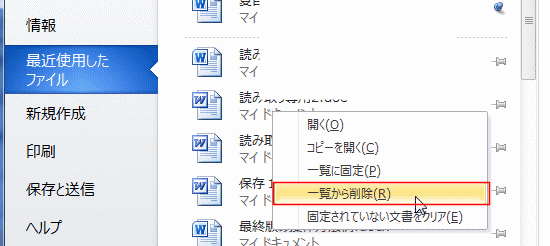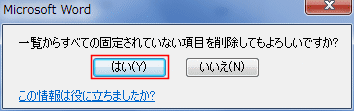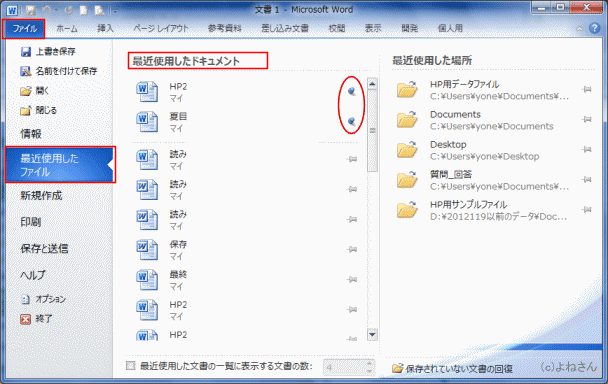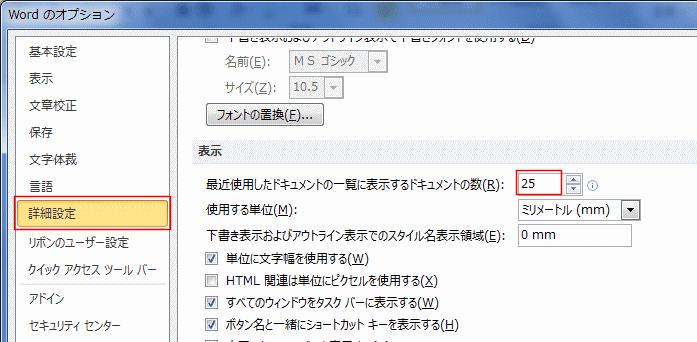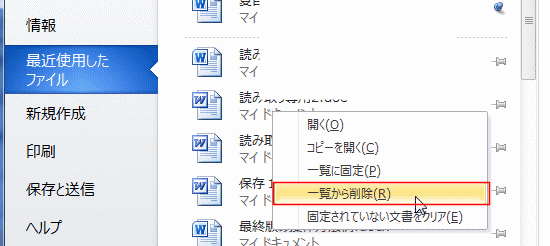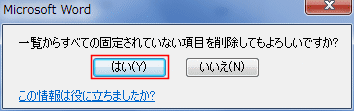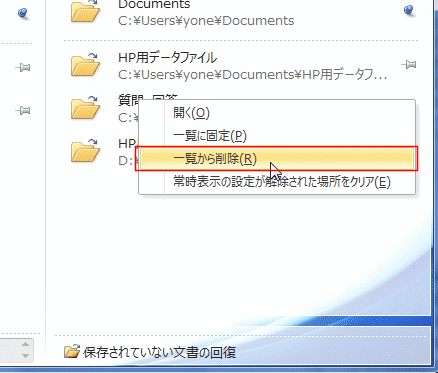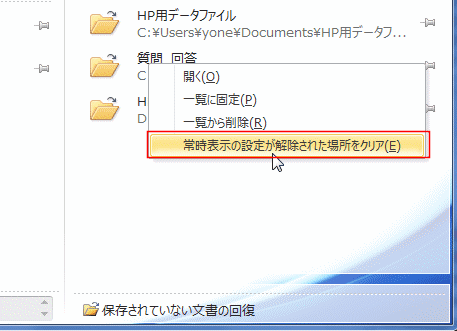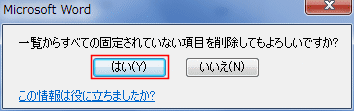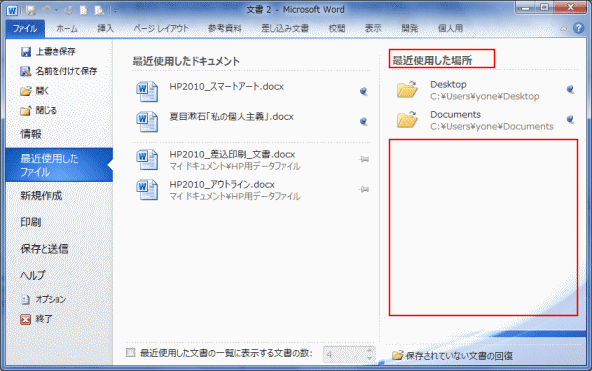-
よねさんのExcelとWordの使い方 »
-
ワード2010基本講座 »
-
ファイル操作 »
-
最近使用したファイル
- [ファイル]タブの[最近使用したファイル]を選択します。
最近使用したファイルが「最近使用したドキュメント」に一覧表示されます。
ピン ボタンがオンになっているファイルは常時表示されるようになります。
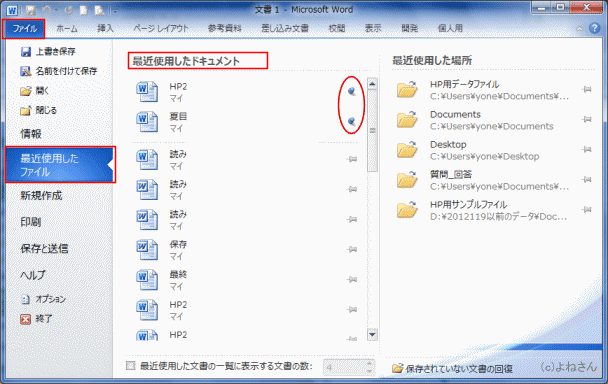
- 表示されるファイルの数は設定によって変わります。
- [ファイル]タブの[オプション]を実行します。
- [詳細設定]を選択し、「最近使用したドキュメントの一覧に表示するドキュメントの数」で設定されます。
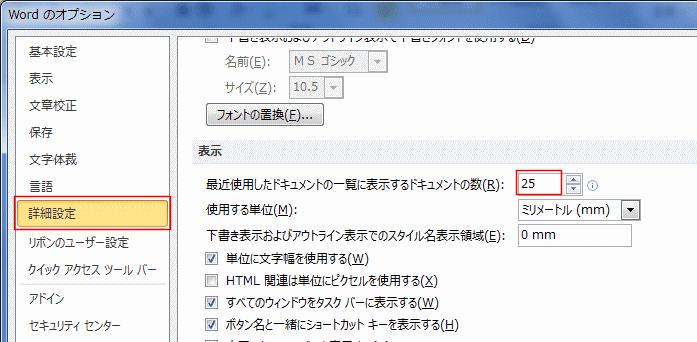
- 一覧から削除するには、ファイル名を右クリックして「一覧から削除」を実行します。
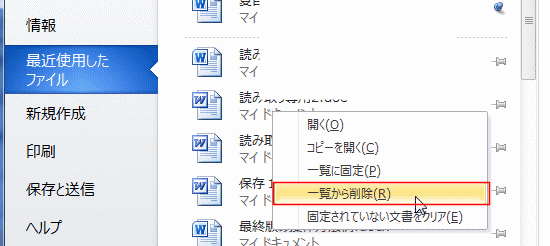
- 一覧をクリアするには「固定されていない文書をクリア」を実行します。

- 削除することの確認が表示されます。[はい]ボタンをクリックします。
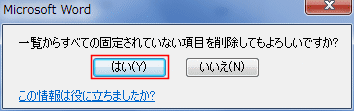
- 固定されたファイル(文書)以外が削除されました。

- 最近使用した場所(フォルダ)が一覧表示されます。
ピン ボタンがオンになっている場所(フォルダ)は常時表示されるようになります。
- この表示されているフォルダ(場所)をクリックするとフォルダを開くことができます。

- 一覧から削除したいときはフォルダ名を右クリックして「一覧から削除」を実行します。
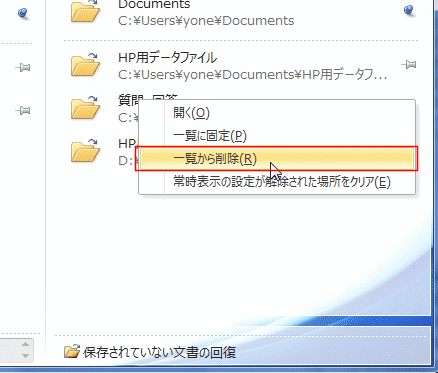
- 一覧をクリアするには「常時表示の設定が解除された場所をクリア」を実行します。
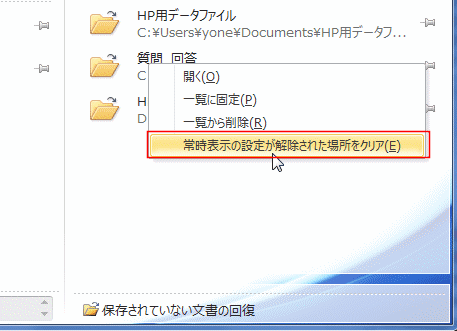
- 削除することの確認が表示されます。[はい]ボタンをクリックします。
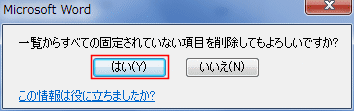
- ピンで固定された場所(フォルダ)以外が削除されました。
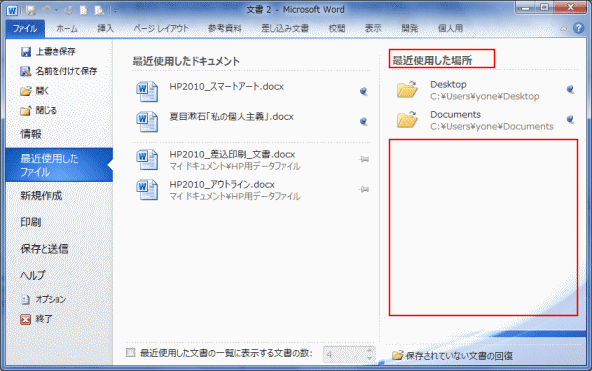
よねさんのExcelとWordの使い方|ワード2010基本講座:目次|ファイル操作|最近使用したファイル